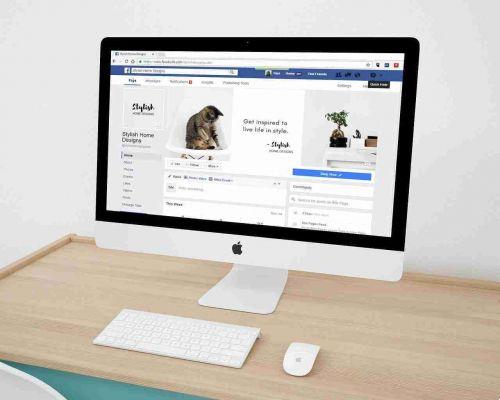
Hacer cambios en tu página de Facebook es fácil. Siga leyendo para saber cómo cambiar su nombre de usuario o URL.
Si eres el administrador de una página de Facebook, entonces es posible cambiar tu nombre de usuario. Hay muchas razones por las que podría querer hacer esto; tal vez haya cambiado el nombre de la página y necesite un nuevo nombre de usuario para que coincida con su nuevo uso, o tal vez solo desee actualizar el nombre de usuario para que coincida con sus otros identificadores de redes sociales.
Cualquiera que sea el motivo, este artículo te enseñará cómo cambiar el nombre de usuario de tu página de Facebook para que las personas puedan encontrarte e interactuar contigo más fácilmente en Facebook.
Cada página de Facebook que cree puede tener un nombre para mostrar y un nombre de usuario. Su nombre para mostrar es el nombre que otros usuarios de Facebook pueden ver cuando hacen clic en su página. Mientras tanto, el nombre de usuario es el identificador único de su página.
Varias páginas pueden compartir el mismo nombre para mostrar. Sin embargo, cuando se trata de nombres de usuario, se asignan a todos únicos. Un buen nombre de usuario facilita que los usuarios encuentren su página y también es parte de la URL de la página.
Si cambió el nombre o cambió los nombres, también puede actualizar el nombre de usuario de su página para reflejar este cambio. Siga leyendo para averiguar cómo cambiar el nombre de usuario de su página.
Cómo cambiar el nombre de usuario de tu página de Facebook
Facebook no admite el cambio de nombres de usuario en su aplicación móvil, por lo que usaremos su versión web para este tutorial.
Después de iniciar sesión en el navegador:
- Vaya a la página cuyo nombre de usuario desea cambiar.
- Desplácese hacia abajo en la barra lateral izquierda y haga clic en Ajustes.
- A continuación, deberá hacer clic en Información en la página de la barra lateral izquierda.
- Una vez que haya completado los pasos anteriores, ingrese su nombre de usuario preferido en el campo Nombre de usuario.
- Después de ingresar su nombre de usuario, haga clic en un espacio en blanco en la página para aplicar los cambios.
- Facebook actualizará instantáneamente el nombre de usuario de su página y cambiará su URL de facebook.com/OldUsername a facebook.com/Nuevo nombre de usuario.
conclusión
Lo que haga después de cambiar el nombre de usuario de su página depende de cómo lo haya usado. Si agregó enlaces anteriormente en su sitio web o en otro lugar en línea, deberá reemplazar los enlaces antiguos con el nuevo con su nuevo nombre de usuario.
Si es una página nueva o una que no ha usado mucho, entonces está listo para continuar. O mejor aún, puede buscar otras formas de personalizar aún más la página.






